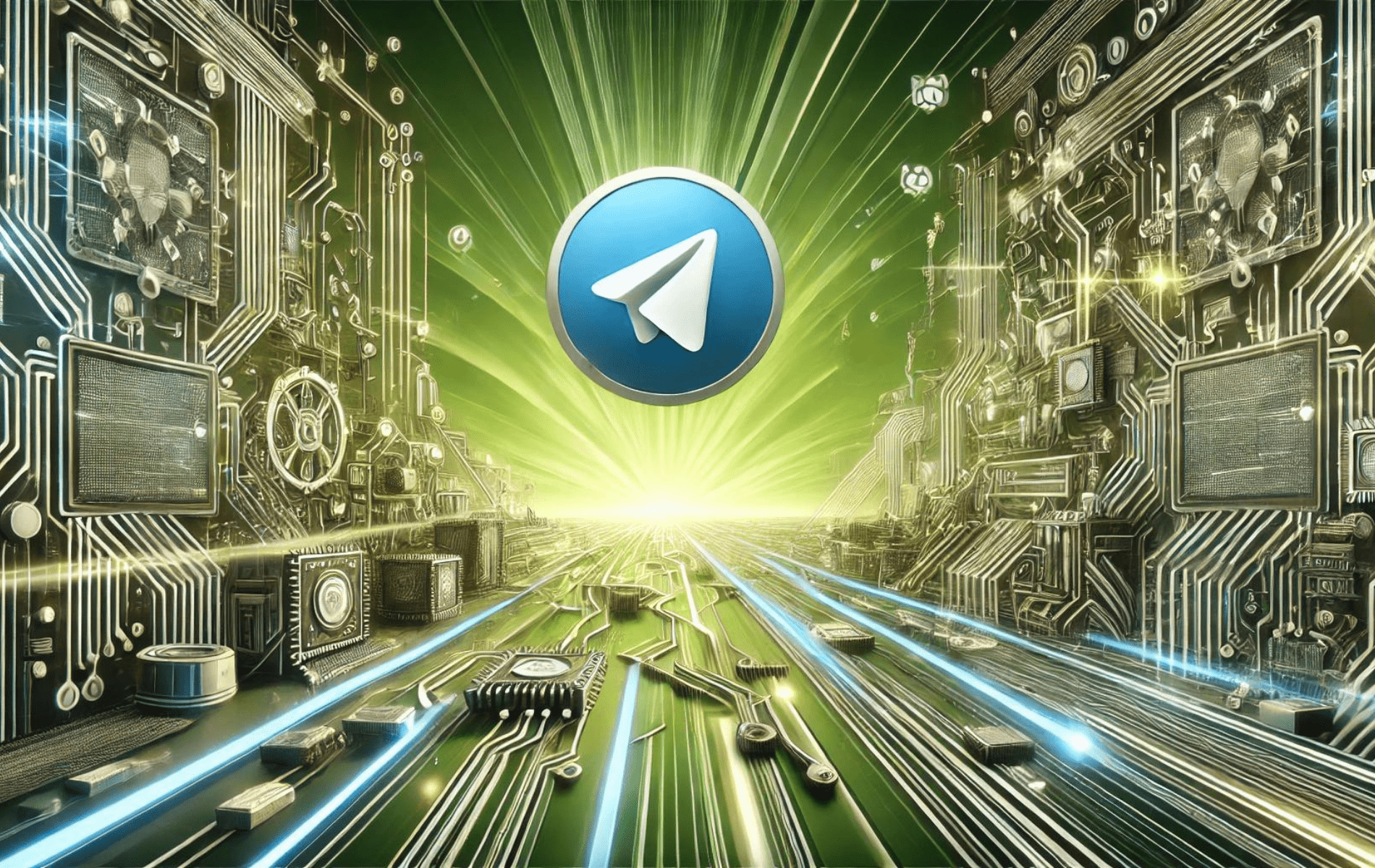Telegram é um aplicativo de mensagens amplamente utilizado, conhecido por sua velocidade, segurança e rico conjunto de recursos. Suporta mensagens de texto, chamadas de voz e vídeo, compartilhamento de arquivos e bate-papos em grupo, tornando-o uma ferramenta de comunicação versátil para uso pessoal e profissional. O Telegram também oferece criptografia ponta a ponta para bate-papos secretos, garantindo que suas conversas permaneçam privadas e seguras.
A instalação do Telegram no Linux Mint 22 ou 21 pode ser feita usando vários métodos, incluindo o terminal de linha de comando. Para uma configuração direta, você pode instalar a partir do repositório padrão do Linux Mint, utilizar o Launchpad PPA mantido pelo “atareao-team” para a última compilação ou optar pelo método Flatpak através do Flathub para uma alternativa flexível.
Método 1: Instale o Telegram via APT
Atualize o Linux Mint antes de instalar o Telegram
Antes de começar, atualize seu sistema para garantir que todos os pacotes estejam atualizados, evitando conflitos durante a instalação. Primeiro, atualize as listas de pacotes para atualizações e novas instalações de pacotes:
sudo apt updateContinue atualizando quaisquer pacotes desatualizados usando o seguinte comando:
sudo apt upgradeEscolha seu método de instalação com APT no Linux Mint
Opção 1: Instale o Telegram com o repositório padrão APT no Linux Mint
A primeira opção é usar o repositório APT padrão. Esta versão estável e segura é mais recomendada para instalação em qualquer outro gerenciador de pacotes. Ainda assim, pode estar desatualizado em comparação com a alternativa do Flatpak, que geralmente está atualizada.
Primeiro, execute o seguinte comando apt install:
sudo apt install telegram-desktopObservação: esta versão estava muito desatualizada no momento em que este artigo foi escrito.
Para usuários que preferem um pacote de versão muito mais atualizado, use o APT PPA que vem a seguir.
Opção 2: Instalar Telegram com PPA via APT
O método a seguir para instalar o Telegram, mas desta vez uma versão atualizada, ainda usando o gerenciador de pacotes APT, é instalar o Telegram a partir do PPA mantido pela equipe “atareao-team”.
Para adicionar este PPA ao seu sistema, execute o seguinte comando:
sudo add-apt-repository ppa:atareao/telegram -yNota: O LaunchPAD oficial da equipe Atareao está localizado em: https://launchpad.net/~atareao.
Antes de executar o comando de instalação, execute um “apt update” para refletir o PPA recém-importado e reconstruir o cache:
sudo apt updateInstale o software usando o seguinte comando:
sudo apt install telegramMétodo 2: Instale o Telegram via Flatpak e Flathub
A próxima opção é usar o gerenciador de pacotes Flatpak. Flatpak vem pré-instalado no Linux Mint, a menos que você o remova. É outra opção popular, semelhante ao Snap, e é apresentada em muitas distribuições como um gerenciador alternativo de pacotes de instalação de terceiros para os pacotes mais recentes.
Habilitar Flathub para Telegram
Flathub deve estar habilitado por padrão, mas é sempre útil executar este comando rapidamente para garantir que esteja:
sudo flatpak remote-add --if-not-exists flathub https://flathub.org/repo/flathub.flatpakrepoEste comando verifica se o Flathub já foi adicionado como um repositório remoto. Se não, ele adiciona o Flathub como uma fonte para aplicativos Flatpak.
Instale o Telegram com Flatpak no Linux Mint
Agora execute a instalação usando o seguinte comando flatpak:
flatpak install flathub org.telegram.desktop -yEste comando busca o pacote Telegram do Flathub e o instala em seu sistema.
Lançando o cliente Telegram Desktop
O lançamento do Telegram pode ser feito de algumas maneiras, agora que você tem o software instalado.
Comandos CLI para iniciar o Telegram
Primeiro, você pode iniciar o aplicativo imediatamente digitando o seguinte comando em seu terminal:
telegram-desktopPara usuários Flatpak, você pode executar o aplicativo a partir do terminal usando o seguinte comando:
flatpak run org.telegram.desktopMétodo GUI para iniciar o Telegram
A maioria dos usuários de desktop nem sempre terá um terminal aberto, então use o seguinte caminho usando sua barra de tarefas para abrir o cliente Telegram:
Taskbar > Internet > Telegram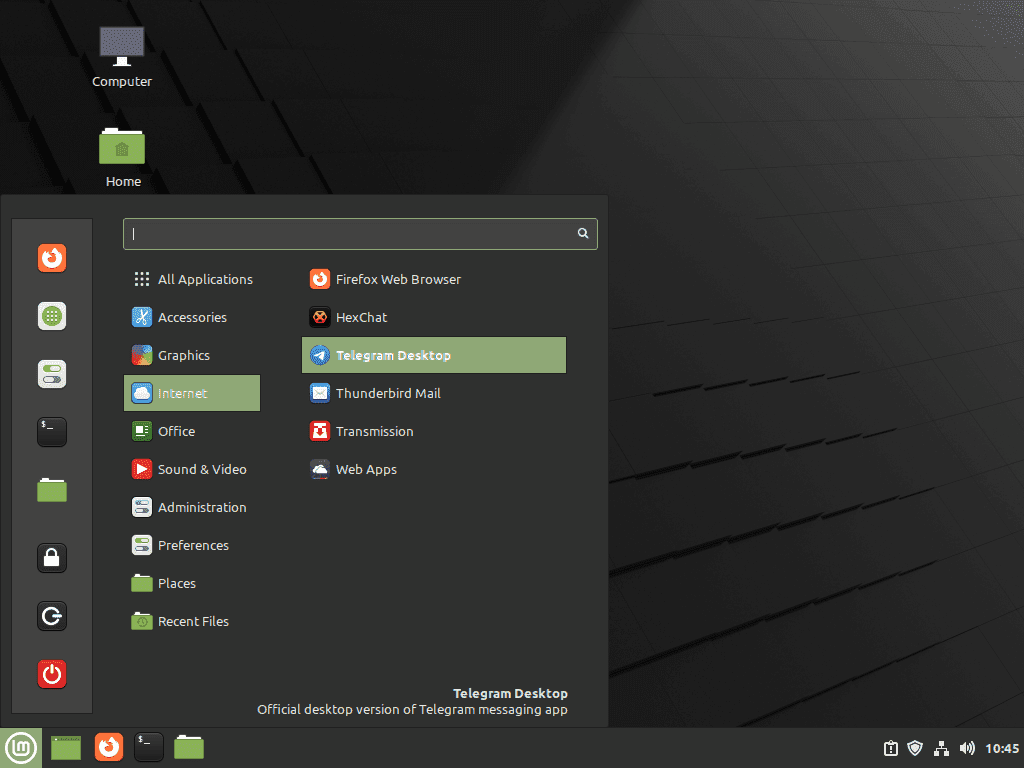
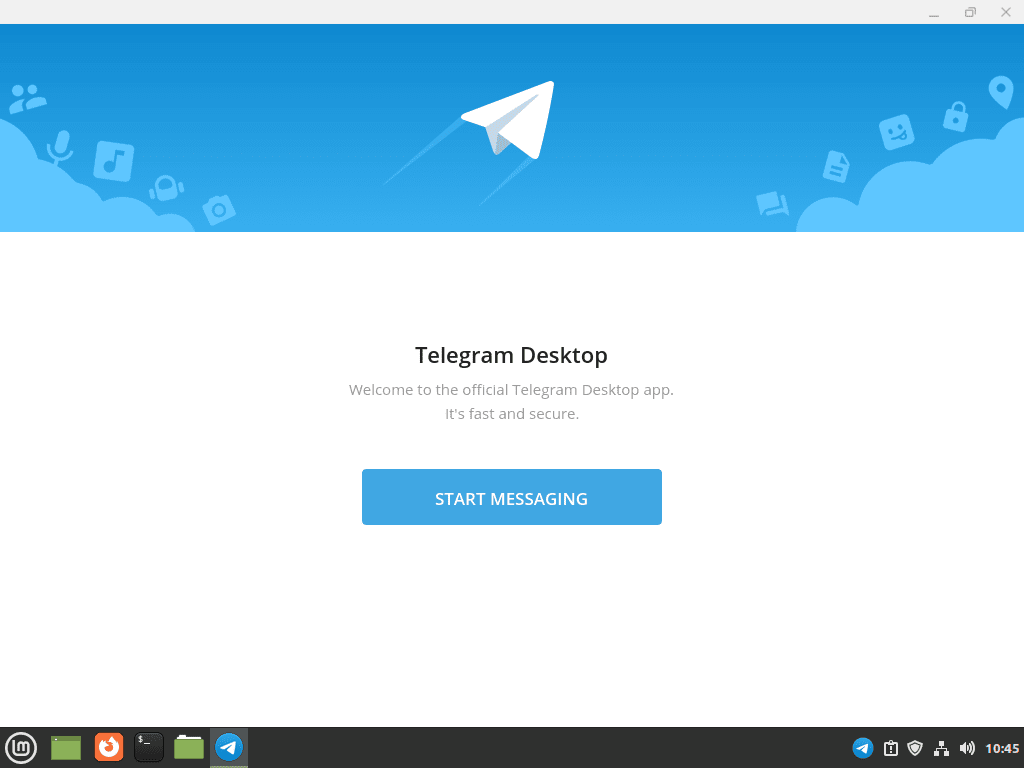
Comandos Adicionais para Telegram
Atualizar telegrama
As atualizações devem aparecer nas notificações, mas é recomendado que você verifique se há atualizações manualmente usando o terminal se elas às vezes não aparecerem. Siga os comandos apropriados para verificar se há atualizações, dependendo do seu método de instalação.
Método de atualização APT para Telegram
Para usuários que instalaram o Telegram com APT, use os comandos padrão update e upgrade como você fez no início do tutorial. Isto irá verificar todos os pacotes instalados no seu sistema, incluindo o Telegram.
sudo apt updateSe houver atualizações disponíveis, use o comando upgrade:
sudo apt upgradeMétodo de atualização Flatpak para Telegram
Para usuários do Flatpak, use o seguinte comando para verificar se há novas atualizações nos pacotes Flatpak instalados:
flatpak updateRemover telegrama
Para desinstalar o Telegram, use o comando apropriado dependendo do método de instalação original.
Comando de remoção do APT para telegrama
Para instalações APT, use o seguinte comando:
sudo apt remove telegram-desktopComandos de remoção de PPA para telegrama
Primeiro, remova a versão do cliente Telegram PPA usando o seguinte comando:
sudo apt remove telegramPara usuários que instalaram o Telegram usando o PPA e não vão utilizá-lo mais, remova o PPA com o seguinte comando:
sudo add-apt-repository --remove ppa:atareao/telegram -yComando de remoção Flatpak para Telegram
Se você instalou a versão Flatpak, use o seguinte comando:
flatpak remove --delete-data org.telegram.desktop -yConclusão
Instalar o Telegram no seu sistema Linux Mint dá a você acesso a uma plataforma de mensagens robusta com recursos avançados de segurança. Certifique-se de manter o aplicativo atualizado verificando regularmente o método de instalação escolhido. Aproveite os recursos de comunicação abrangentes que o Telegram oferece, proporcionando uma experiência de mensagens segura.